2. Logowanie do systemu
Zalogowanie się jest konieczne, aby rozpocząć użytkowanie aplikacji KS-OmniPharm (użytkownik musi być wcześniej zarejestrowany w systemie (Rejestracja)).
Jak się zalogować?
1. Po wybraniu adresu strony startowej https://www.ks-omnipharm.pl, użytkownik musi potwierdzić certyfikat w celu uwierzytelnienia dostępu do systemu. Okno z dostępnymi certyfikatami powinno wyświetlić się od razu po wybraniu strony startowej (jeżeli tak się nie stało, to należy sprawdzić czy okno nie jest ukryte pod wyświetloną stroną). Potwierdzenie certyfikatu jest konieczne podczas każdego logowania – należy zaznaczyć właściwy certyfikat i kliknąć OK. Po potwierdzeniu certyfikatu, użytkownik może się zalogować.
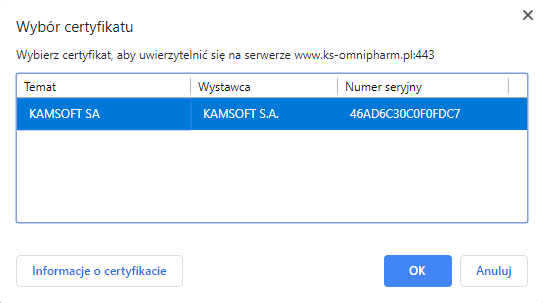
Rys.1 Potwierdzenie certyfikatu
2. Pojawi się panel logowania, w którym należy wpisać nazwę użytkownika oraz hasło. Po uzupełnieniu nazwy i użytkownika, należy wybrać Zaloguj.
UWAGA! Jeżeli użytkownik chce, aby dane logowania zostały zapamiętane w przeglądarce należy zaznaczyć pole wyboru Zapamiętaj mnie.
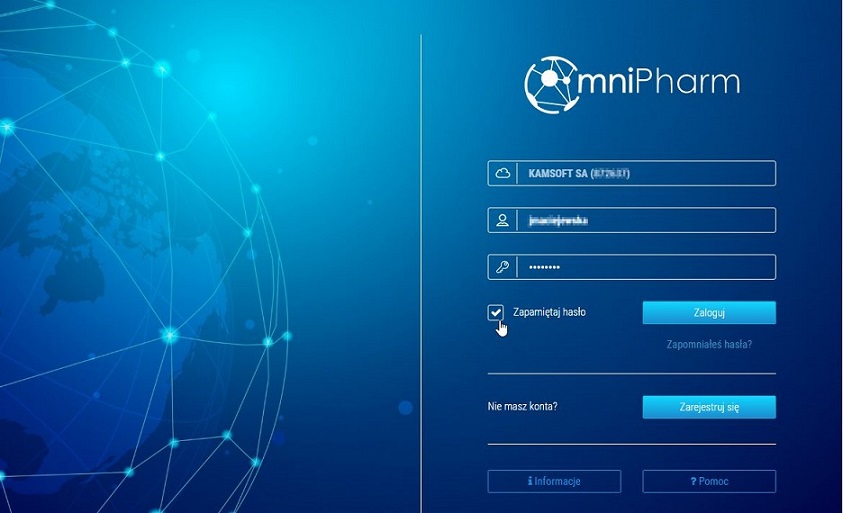
Rys. 2. Okno logowania
UWAGA! W celu zwiększenia bezpieczeństwa konta możliwe jest włączenie Weryfikacji dwuetapowej (MFA), która polega na weryfikowaniu tożsamości podczas logowania do systemu za pomocą dwóch różnych czynników weryfikujących. W praktyce oznacza to, że oprócz standardowego hasła do konta KS-OmniPharm, konieczne będzie wpisanie kodu wygenerowanego w aplikacji uwierzytelniającej zainstalowanej w smartfonie użytkownika. Szczegóły w rozdziale Weryfikacja dwuetapowa (MFA).
3. Jeżeli wpisana nazwa użytkownika i hasło były poprawne, to strona z panelem logowania zostanie zastąpiona ekranem menu głównego (Menu główne). Jeżeli użytkownik nie posiada jeszcze konta, można przejść z panelu logowania do formularza rejestracyjnego (Rejestracja) poprzez zaznaczenie opcji Zarejestruj się.
UWAGA! W sytuacji, gdy wpisane zostanie błędne hasło bądź błędna nazwa użytkownika, pojawi się okno z komunikatem błędu. Trzeba spróbować po raz kolejny starannie wpisać dane logowania. W przypadku innych problemów uniemożliwiających zalogowanie, zalecany jest kontakt z sekcją KS-OmniPharm (https://www.ks-omnipharm.pl/#Kontakt).
4. Z poziomu okna logowania można również przejść do strony https://www.kamsoft.pl/KS-OMNIPHARM, wybierając przycisk Informacje oraz otworzyć Instrukcję użytkownika systemu KS-OmniPharm, wybierając przycisk Pomoc.
5. W sytuacji, gdy użytkownik zapomni hasła, może skorzystać z opcji resetu, która znajduje się w oknie logowania do systemu – pole Zapomniałeś hasła? (rys. poniżej).
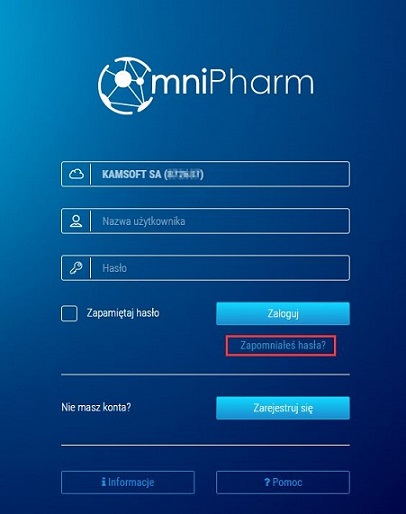
Rys. 3. Opcja resetu hasła
Po wybraniu opcji użytkownik zostanie przeniesiony do okna:
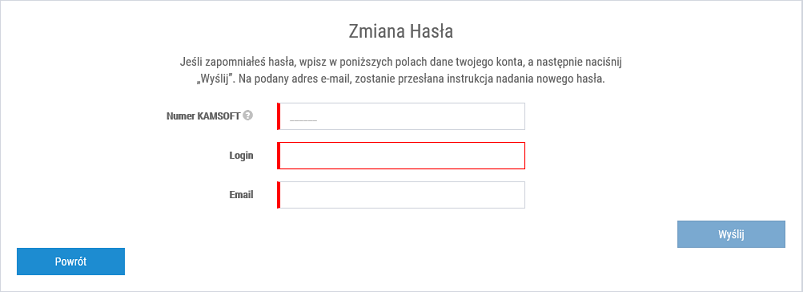
Rys. 4. Zmiana hasła
Po uzupełnieniu poniższych pól i wybraniu przycisku Wyślij, na wskazany przez użytkownika adres zostanie przesłana instrukcja nadania nowego hasła:
- Numer KAMSOFT – sześciocyfrowy identyfikator firmy.
- Login – nazwa użytkownika systemu.
- E-mail – w tym polu należy wpisać adres e-mail, który został podany podczas dodawania użytkownika do systemu. Można go sprawdzić w module Administracja systemu -> Użytkownicy. Z listy należy wybrać właściwego użytkownika, a następnie go edytować – w oknie edycji znajduje się pole e-mail (jeżeli jest puste, należy je uzupełnić i zapisać zmiany). Adres wprowadzony w tym miejscu, należy podać w oknie Zmiana hasła. Dalsza procedura postępowania zostanie przesłana użytkownikowi na wskazany adres.
- Powrót – po wybraniu przycisku użytkownik powróci do okna logowania.